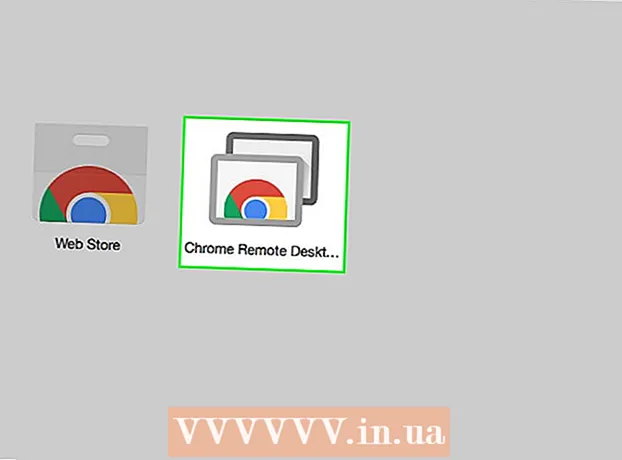Аўтар:
Charles Brown
Дата Стварэння:
3 Люты 2021
Дата Абнаўлення:
1 Ліпень 2024

Задаволены
Гэты артыкул вучыць, як запісваць музыку з Spotify з Audacity. Audacity - гэта бясплатная праграма для запісу і рэдагавання гуку, даступная для кампутараў Windows, Mac і Linux.
Крок
 Адкрыйце Audacity. Двойчы пстрыкніце прыкладанне Audacity, каб адкрыць праграму. Абраз выглядае як жоўтая гукавая хваля з сінімі навушнікамі. Калі вы яшчэ не ўсталявалі Audacity, выканайце наступнае:
Адкрыйце Audacity. Двойчы пстрыкніце прыкладанне Audacity, каб адкрыць праграму. Абраз выглядае як жоўтая гукавая хваля з сінімі навушнікамі. Калі вы яшчэ не ўсталявалі Audacity, выканайце наступнае: - У Windows: перайдзіце на https://www.audacityteam.org/download/windows і націсніце Ўстаноўнік Audacity X.X.X. уверсе старонкі (дзе X.X.X - апошняя даступная версія). Двойчы пстрыкніце інсталяцыйны файл і выконвайце інструкцыі па ўсталёўцы Audacity.
- На Mac: перайдзіце на https://www.audacityteam.org/download/mac і націсніце Файл Audacity X.X.X .dmg уверсе старонкі (дзе X.X.X - апошняя даступная версія). Двойчы пстрыкніце файл .dmg і выконвайце інструкцыі па ўсталёўцы Audacity.
 Выберыце гукавы хост. Націсніце на выпадальнае меню злева ад значка мікрафона і абярыце:
Выберыце гукавы хост. Націсніце на выпадальнае меню злева ад значка мікрафона і абярыце: - У Windows: Windows WASAPI
- На Mac: Асноўны аўдыя
 Выберыце прыладу для запісу. Націсніце на выпадальнае меню справа ад значка мікрафона і абярыце дынамікі (альбо любую прыладу вываду, якую вы выкарыстоўваеце). Выберыце дынамікі альбо прыладу вываду, з дапамогай якой вы звычайна прайграваеце аўдыя з кампутара. Каб даведацца, якой прыладай вы зараз карыстаецеся, выканайце наступнае:
Выберыце прыладу для запісу. Націсніце на выпадальнае меню справа ад значка мікрафона і абярыце дынамікі (альбо любую прыладу вываду, якую вы выкарыстоўваеце). Выберыце дынамікі альбо прыладу вываду, з дапамогай якой вы звычайна прайграваеце аўдыя з кампутара. Каб даведацца, якой прыладай вы зараз карыстаецеся, выканайце наступнае: - У Windows: націсніце на
 Абярыце стэрэазапіс. Націсніце наступнае выпадальнае меню злева ад значка дынаміка і выберыце 2 (стэрэа) Каналы запісу. Гэта другі варыянт у выпадальным меню.
Абярыце стэрэазапіс. Націсніце наступнае выпадальнае меню злева ад значка дынаміка і выберыце 2 (стэрэа) Каналы запісу. Гэта другі варыянт у выпадальным меню.  Выберыце прыладу прайгравання аўдыя. Націсніце на выпадальнае меню справа ад значка дынаміка і абярыце аўдыявыхад, які вы хочаце выкарыстоўваць для праслухоўвання музыкі. Звычайна лепш выбраць той самы выхад, які вы абралі ў якасці прылады запісу. Такім чынам, вы можаце пачуць тое, што вы запісваеце.
Выберыце прыладу прайгравання аўдыя. Націсніце на выпадальнае меню справа ад значка дынаміка і абярыце аўдыявыхад, які вы хочаце выкарыстоўваць для праслухоўвання музыкі. Звычайна лепш выбраць той самы выхад, які вы абралі ў якасці прылады запісу. Такім чынам, вы можаце пачуць тое, што вы запісваеце.  Націсніце кнопку "Запіс". Гэта кнопка з чырвоным кружком уверсе акна Audacity. Такім чынам вы пачынаеце запісваць увесь гук, які прайграе ваш кампутар.
Націсніце кнопку "Запіс". Гэта кнопка з чырвоным кружком уверсе акна Audacity. Такім чынам вы пачынаеце запісваць увесь гук, які прайграе ваш кампутар.  Націсніце на прайграванне ў Spotify. Перайдзіце ў Spotify і націсніце "Прайграць" альбо націсніце на песню, якую вы хочаце запісаць, каб прайграць яе. Па меры прайгравання песні вы ўбачыце гукавыя хвалі на часовай шкале Audacity, калі яна запісвае музыку.
Націсніце на прайграванне ў Spotify. Перайдзіце ў Spotify і націсніце "Прайграць" альбо націсніце на песню, якую вы хочаце запісаць, каб прайграць яе. Па меры прайгравання песні вы ўбачыце гукавыя хвалі на часовай шкале Audacity, калі яна запісвае музыку.  Націсніце кнопку "Стоп", калі скончыце запіс. Гэта кнопка з чорным квадратам уверсе акна Audacity.
Націсніце кнопку "Стоп", калі скончыце запіс. Гэта кнопка з чорным квадратам уверсе акна Audacity.  Захавайце запіс. Пасля запісу вы можаце экспартаваць запіс:
Захавайце запіс. Пасля запісу вы можаце экспартаваць запіс: - націсніце на Файл.
- націсніце на Экспарт.
- націсніце на Экспарт у MP3.
- Увядзіце імя файла для песні.
- Выберыце месца для захавання запісу.
- націсніце на Захаваць.
- У Windows: націсніце на